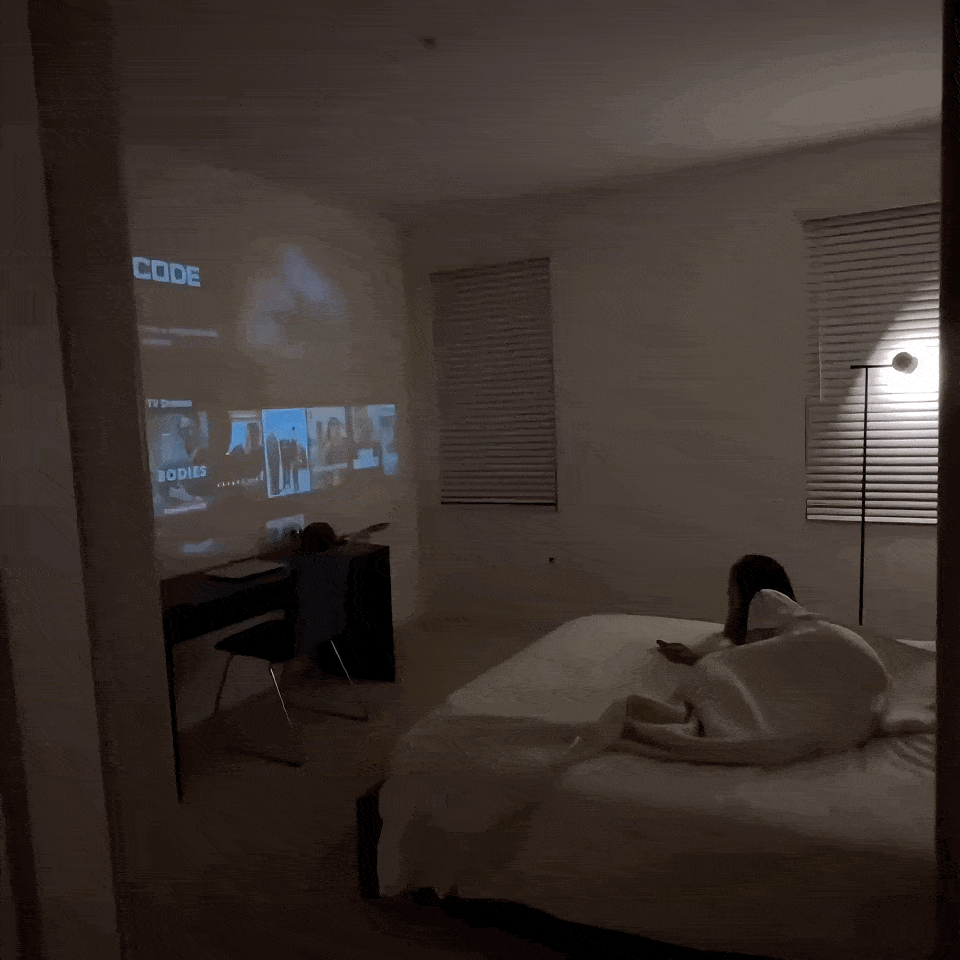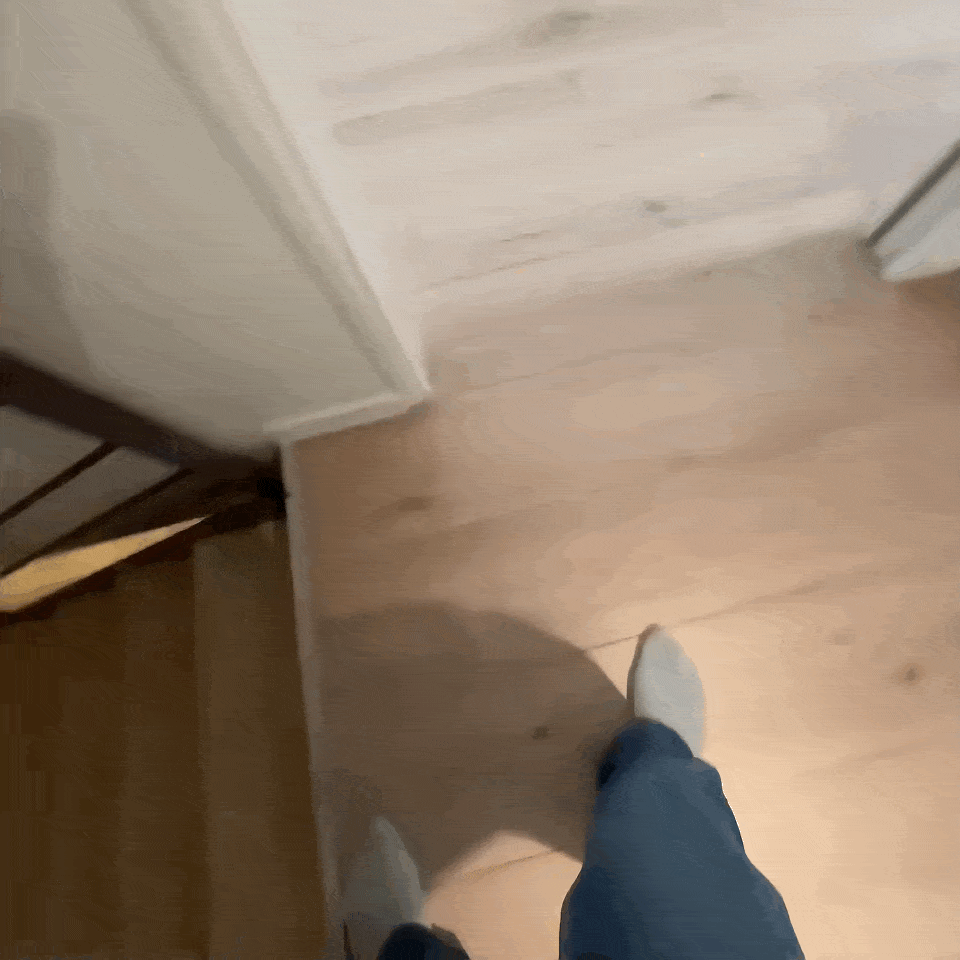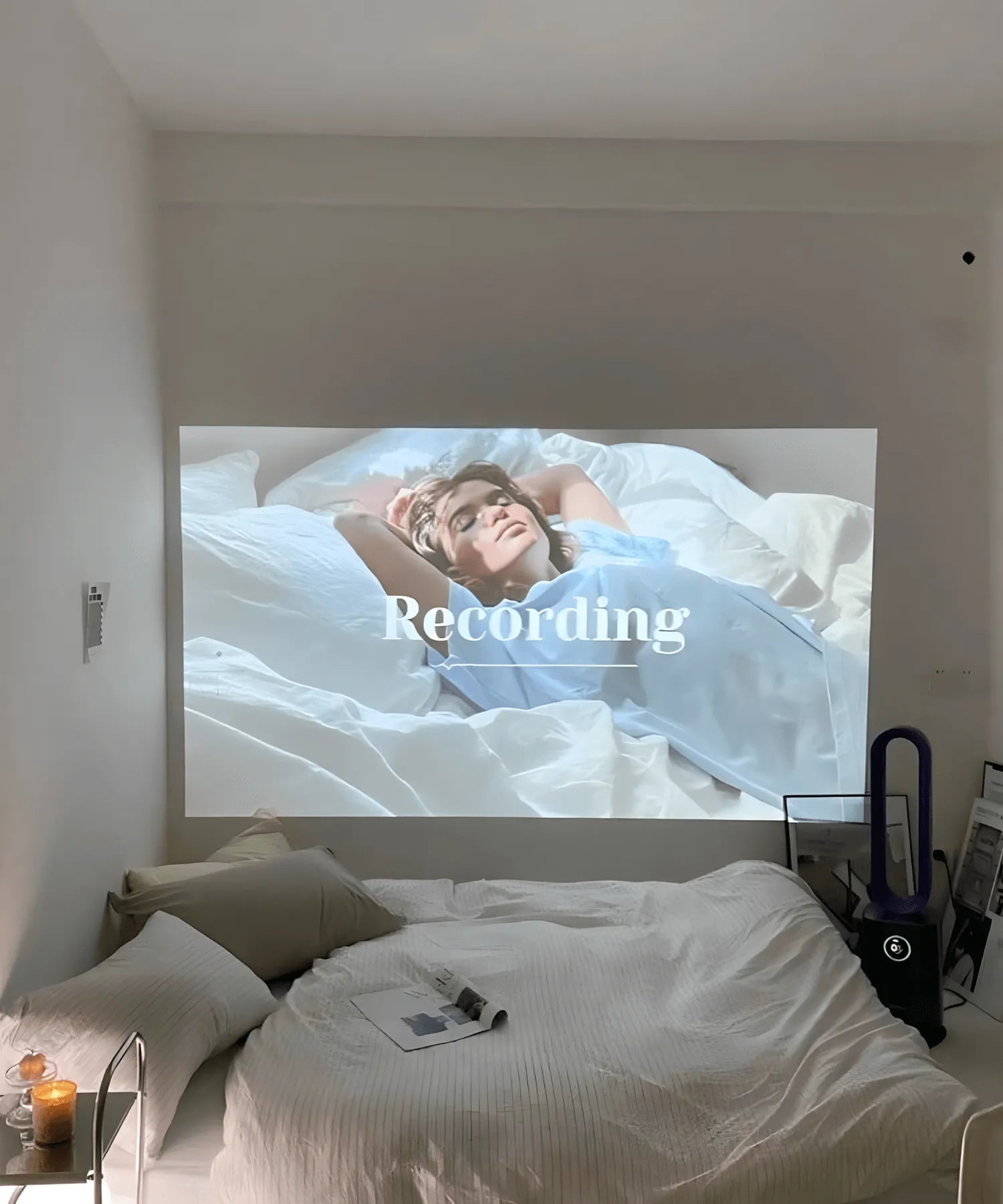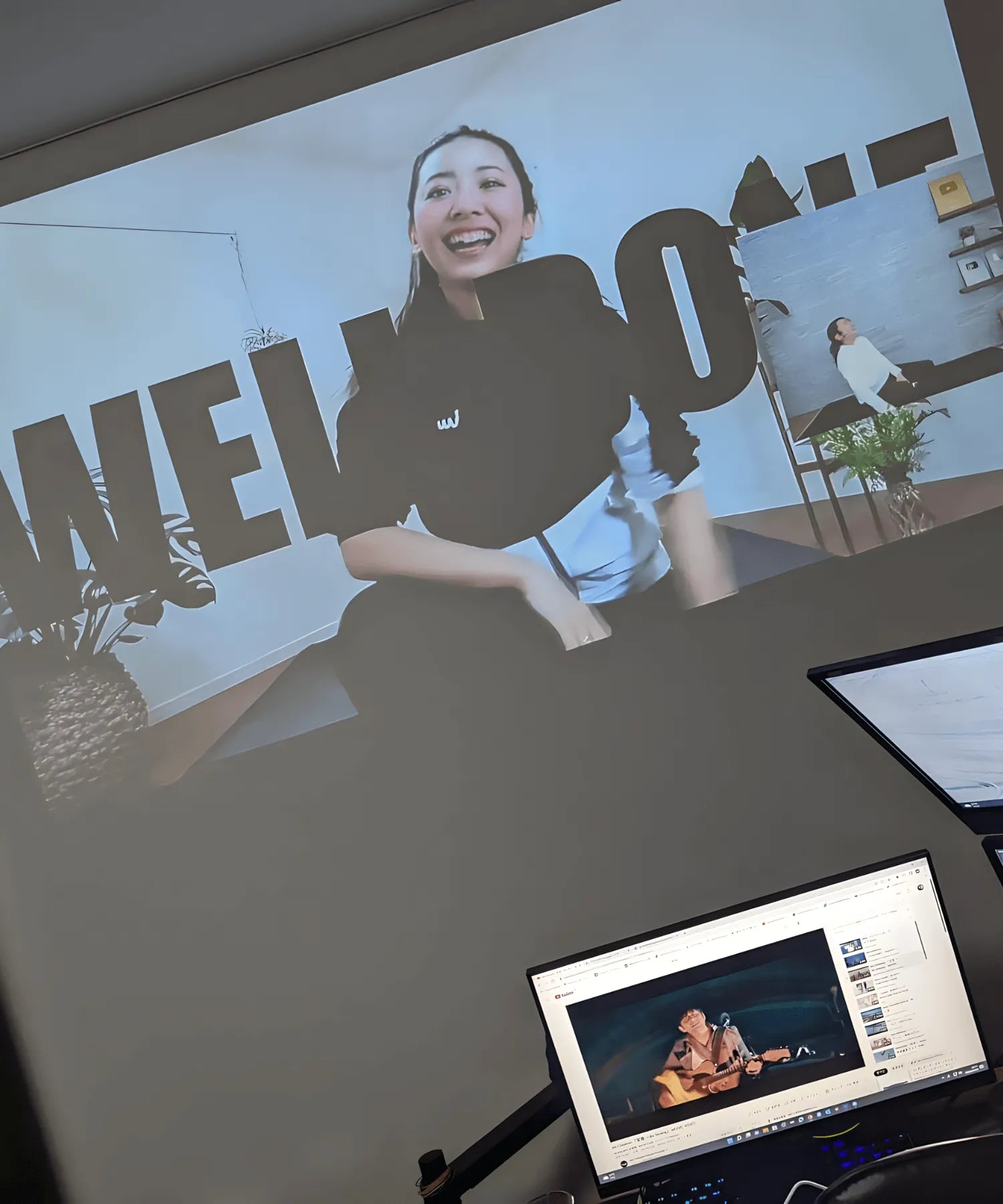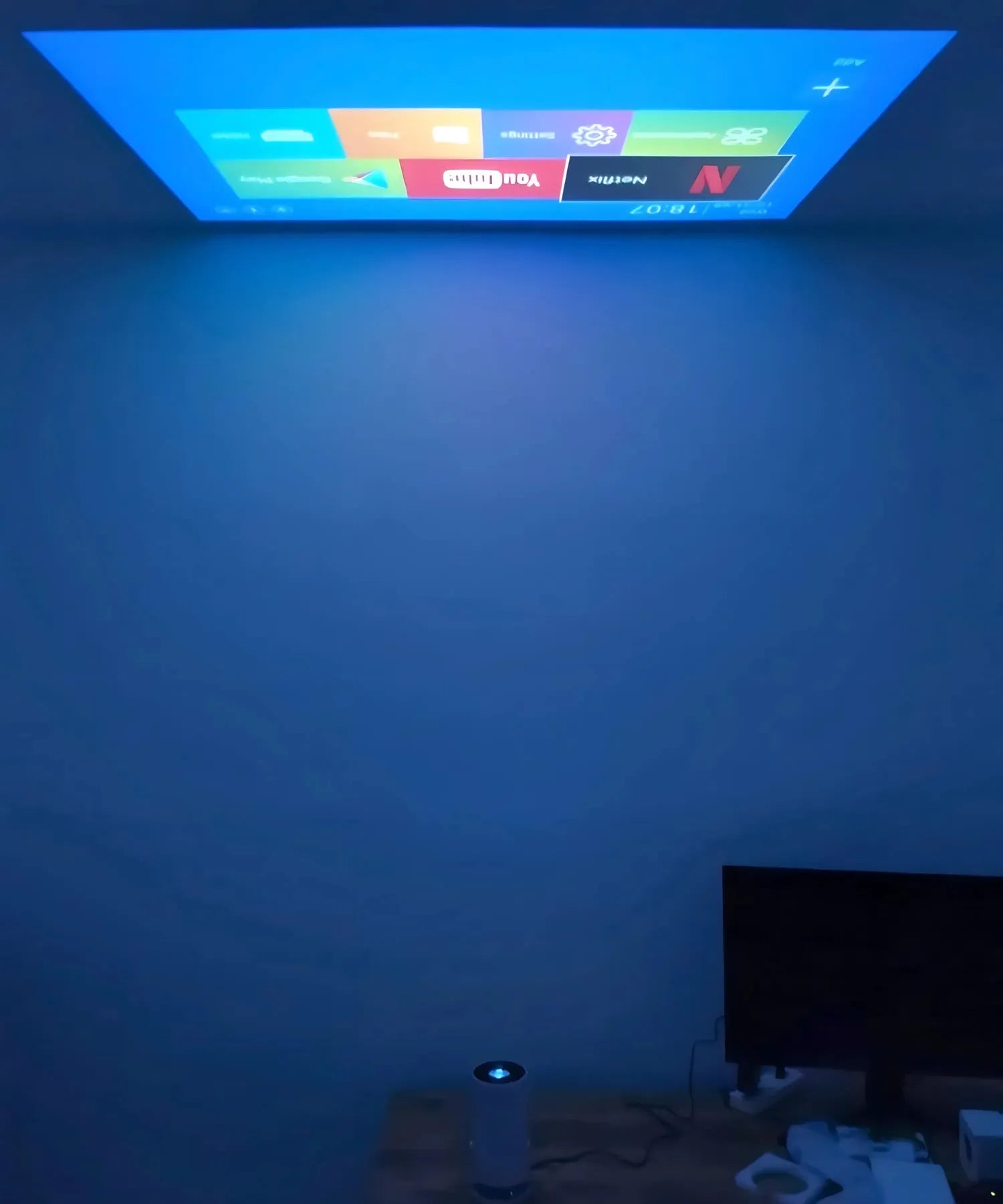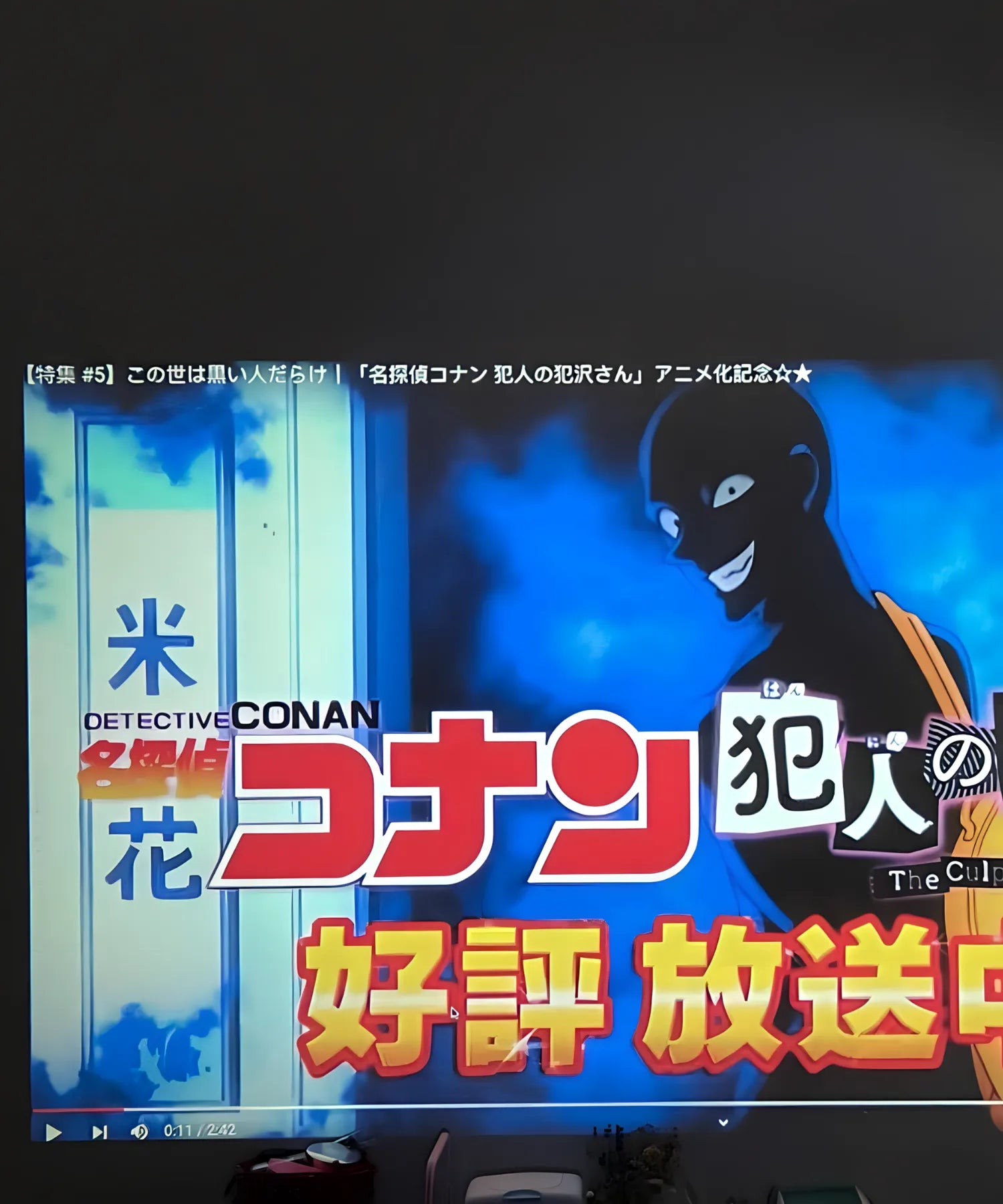導入
7月15日以降にプロジェクターにある既存アプリにて、Netflixの視聴が出来ない事象が発生致しました。この記事では、そんなNetflixの視聴方法をお伝え致します!
プロジェクターのある生活で、Netflixを大画面で楽しみましょう!!
Androidを搭載していることにより、プロジェクター内のアプリでNetflixを視聴することが出来ていたのが、7月15日以降にNetflix側の制御により、既存のアプリでの視聴が出来なくなってしまいました。
※他店の高価格帯での商品についても同様の事象が発生しております。
当店をご利用いただく多くのお客様が、プロジェクターでNetflixを見られていることから、なんとか視聴方法をご案内出来ればと色々な方法を試してみた結果、2つの方法にてMagcubicJPでのNetflixの視聴を行うことが出来ました。
一つが、ブラウザ版のアプリを使用することで、Netflixを視聴することが可能となっております。
二つ目が、Fire TV Stickを繋ぐことで、Netflixの視聴が可能となっております。

ブラウザ版アプリでのご視聴
 「Applications」を選択
「Applications」を選択

 左上の虫眼鏡を選択
左上の虫眼鏡を選択
 Netflixを検索
Netflixを検索
 「Install」を選択
「Install」を選択
 インストールが行われます。
インストールが行われます。



Netflixの開始画面が開くので、リモコンの「マウス接続」を押して、カーソルを「ログイン」の箇所に合わせて選択する。

リモコン操作詳細

お持ちのアカウントでログインすることでNetflixに接続することができます。

ただし、操作性が従来のアプリに比べて悪い為、お持ちのスマホにもNetflixをダウンロードいただき、ご覧頂きたい動画をマイリストに登録いただくことで、プロジェクター内では見たい動画を選択するだけでご視聴頂ける為、おススメしている操作方法となっております。

プロジェクターのNetflixアプリ内で「マイリスト」を選択することで、スマホなどで予め登録しておいた動画を見ることが出来ます。


マイリストの中から動画を選ぶだけなので、ご視聴もスムーズでおススメです!
Fire TV Stickでのご視聴
Fire TV StickでNetflixを視聴する方法です。

①Fire TV Stick
②micro USBのUSBケーブルとUSBの繋がるコンセント

そして、Fire TV Stickのリモコンの3つをご用意下さい。

①プロジェクターのUSB差込口に Fire TV Stickを差し込みます。
②「micro USB」のUSBケーブルを繋ぎます。


「IN SEARCH」と表示されますが、Fire TV Stickのリモコンを操作することで、Fire TVの画面が表示されます。

後は「Fire TV Stick」のリモコンで操作します。
「Fire TV Stick」を使うことで、「Fire TV Stick」で利用できる動画サービスが全てご利用頂けます。
本来であればプロジェクター内のアプリで完結できればいいのですが、プロジェクターデバイスに対する制御が掛かっている状況もある為、「Fire TV Stick」をお持ちの方は操作性もスムーズにご利用いただくことが出来ます。
結論
結論として、今回Netflix社の制御によりご不便をお掛けしておりますが、ご案内させて頂いた2つの方法でご利用いただくことが可能となっております。
ご案内した方法にてNetflixを大画面で楽しんで下さい!